鼠标是非常常用的电脑输入设备,可对对当前屏幕上的游标进行定位,有时候我们使用鼠标操作win11电脑的时候,发现鼠标一直转圈圈,无法正常使用,这改如何处理呢?下面小编就教大家解决win11 鼠标转圈的方法。
工具/原料
系统版本:win11正式版
品牌型号:戴尔 灵越15
方法一、win11 鼠标转圈进不去怎么办
1、首先右键开始菜单,打开“运行”
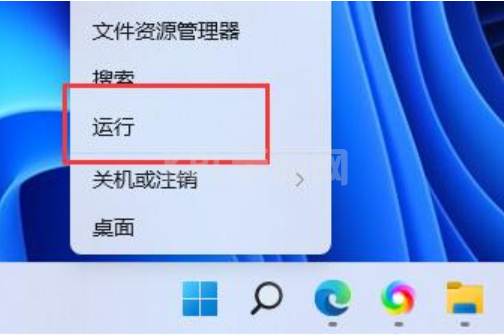
2、打开后,输入“MSConfig”,回车运行。
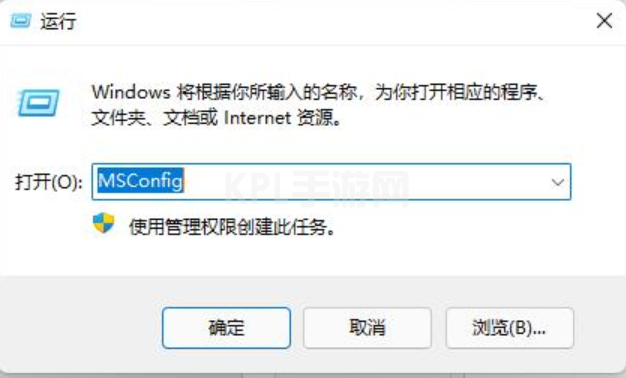
3、接着勾选“有选择的启动”,取消“加载启动项”
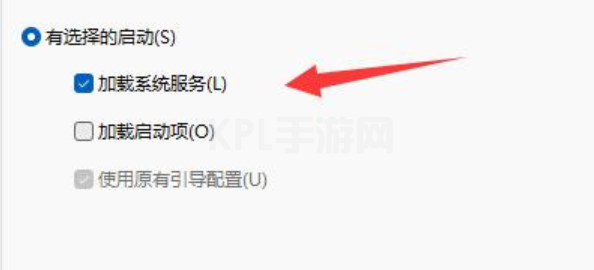
4、然后进入“工具”,点击“更改UAC设置”
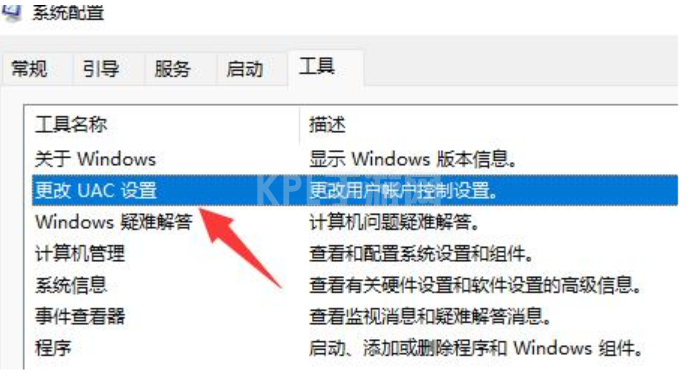
5、选中后点击右下角的“启动”
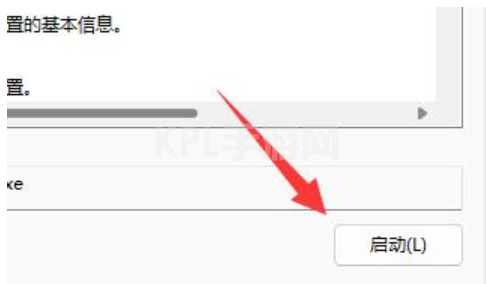
6、最后将左侧滑块移动到最底部“从不通知”即可解决。
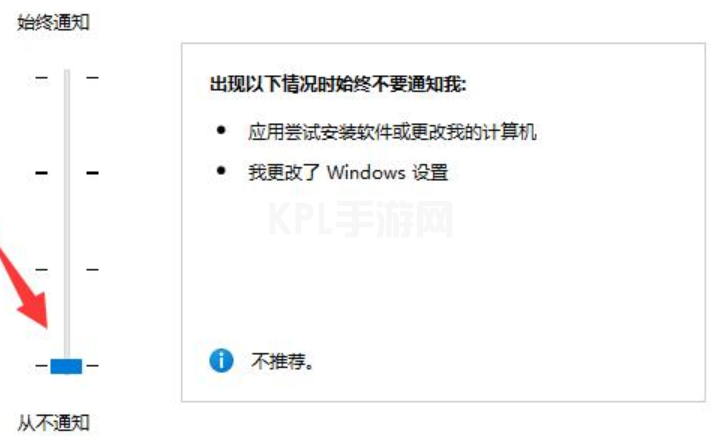
总结
1、首先右键开始菜单,打开“运行”
2、打开后,输入“MSConfig”,回车运行。
3、接着勾选“有选择的启动”,取消“加载启动项”
4、然后进入“工具”,点击“更改UAC设置”
5、选中后点击右下角的“启动”
6、最后将左侧滑块移动到最底部“从不通知”即可解决。





























